Vídeos
1. Buscar en YouTube con precisión
Como ya sabes, YouTube  [Revisa la Política de Privacidad aquí
[Revisa la Política de Privacidad aquí  ] es una plataforma dedicada a compartir
vídeos. Entre sus millones de recursos puedes encontrar las temáticas más variadas en diversos formatos: películas, programas, vídeos musicales, tutoriales de todo tipo, vídeoblogs, etc., publicados en la propia web o emitidos en directo (streaming).
] es una plataforma dedicada a compartir
vídeos. Entre sus millones de recursos puedes encontrar las temáticas más variadas en diversos formatos: películas, programas, vídeos musicales, tutoriales de todo tipo, vídeoblogs, etc., publicados en la propia web o emitidos en directo (streaming).
Sin embargo, a pesar de la cantidad de los contenidos que ofrece no siempre te resultará fácil encontrar lo que te interesa sin "perderte" por el camino. Se puede afinar la búsqueda utilizando términos o comandos especiales, como en Google, o aplicar los filtros que te ofrece. En este último caso tienes que hacer una primera búsqueda mediante las palabras claves y una vez que se muestran los resultados aplicar los filtros que te interesen:
- Fecha de subida: Última hora, Hoy, Esta semana, Este mes, Este año.
- Tipo: Vídeo, Canal, Lista de reproducción, Película, Serie.
- Duración: Corta (menos de 4 minutos) o Larga (más de 20 minutos).
- Características: En directo, 4K, HD, Subtítulos, Creative Commons, 360°, VR180, 3D, HDR, Ubicación, Comprado.
- Ordenar por: Relevancia, Fecha de subida, Número de visualizaciones, Puntuación.
También puedes filtrar tú directamente en el campo de búsqueda. Por ejemplo, si quisieses acceder a todo el contenido de un canal (no solo a un vídeo) tienes que incluir la palabra channel separada por una coma del nombre de canal que buscas ya que YouTube, por defecto, te muestra vídeos relacionados en vez de canales. Por ejemplo, si buscas el canal del INTEF deberás poner: channel, INTEF. Te mostrará el canal en vez los vídeos con el nombre INTEF.
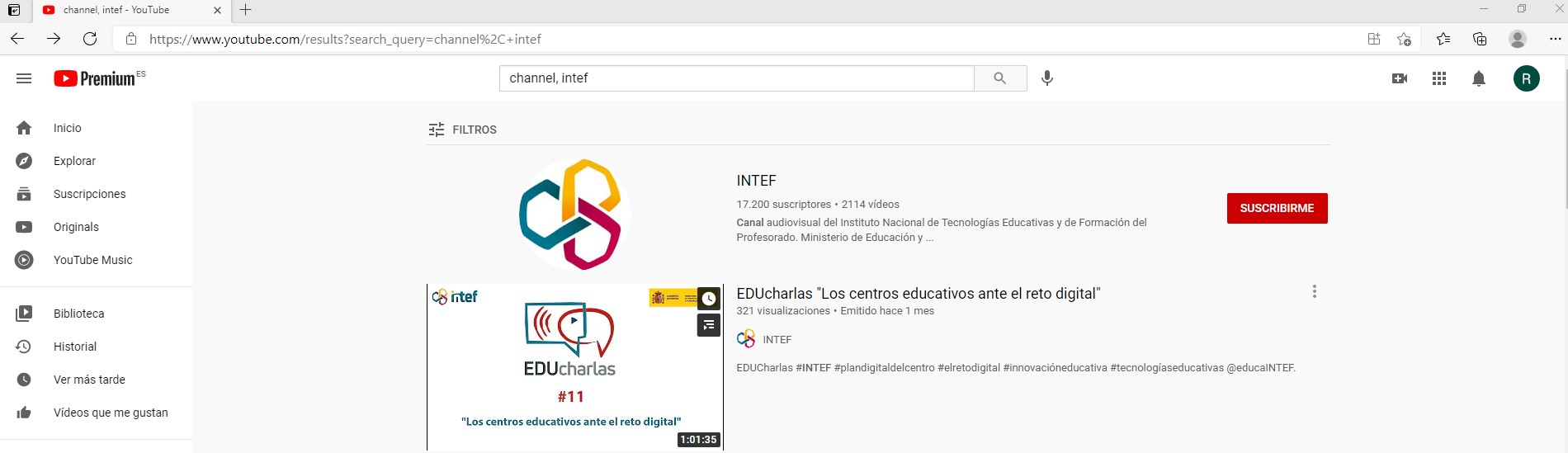

Si lo que quieres es buscar vídeos o canales oficiales (no de los usuarios que copian vídeos de otros y los suben a sus propios canales y que normalmente son de mala calidad, con anuncios o con contenidos mezclados) tienes que incluir
la palabra
partner en tu búsqueda. Así podrás acceder al vídeo oficial del tráiler de una película o al videoclip de un artista. Por ejemplo, buscamos el videoclip de Rozalén y la canción La casa violeta. Si lo pones tal cual, la búsqueda te devolverá muchos resultados, versiones no oficiales, etc. Si pones Rozalén La casa violeta partner solo aparecerá el vídeo oficial del canal
oficial de Rozalén.
Otra de las acciones más frecuentes es buscar listas de reproducción, es decir, recopilaciones de vídeos de una misma temática. Esto, como docente te puede resultar muy útil, por ejemplo, para encontrar vídeos sobre un mismo tema, personaje, etc. de una misma etapa o asignatura a o para acceder a un contenido de larga de duración, como un documental por partes, una serie, etc. Para ello debes incluir la palabra playlist en tu búsqueda. Por ejemplo, si buscas charlas TED, haciéndolo así podrás acceder directamente a las recopilaciones publicadas.
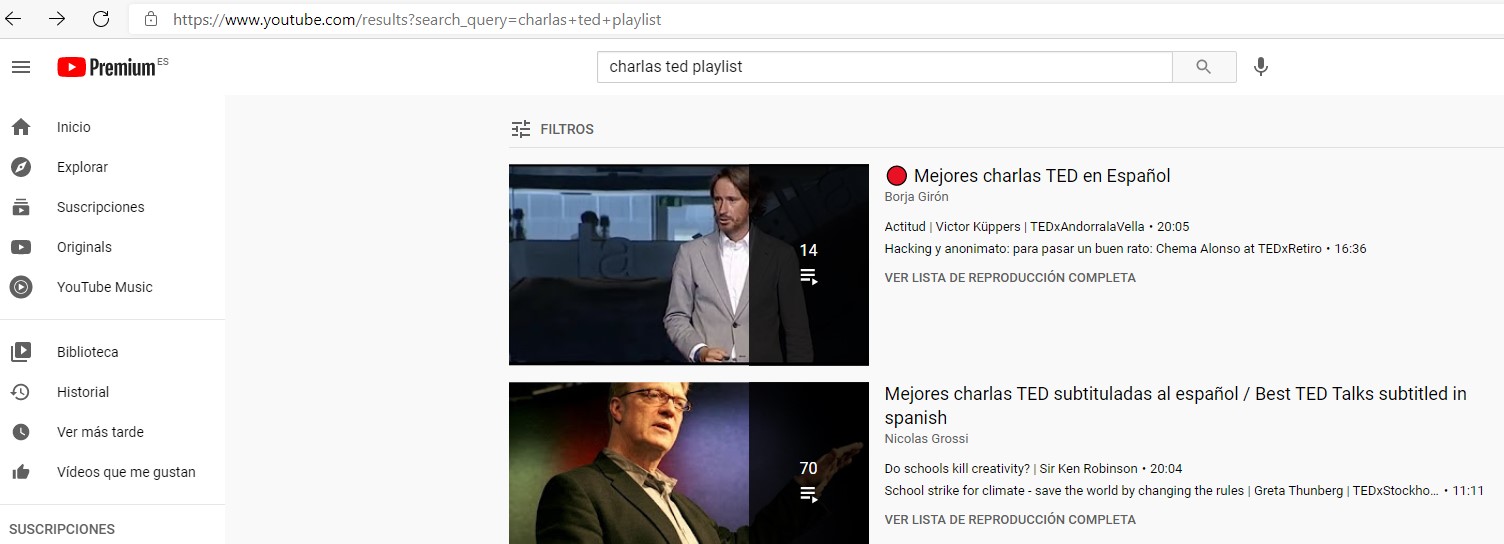

Cada vez se usan más vídeos en directo, sobre todo conciertos, partidos, etc. pero también conferencias, charlas, presentaciones... Por eso, si pones la palabra live te buscará los eventos en directo.
Un ejemplo: si quieres ver un canal con música en directo, incluye music, live y verás la cantidad de horas de música en directo que podrás disfrutar.
También puedes filtrar los recursos según su calidad: los vídeos de YouTube se pueden reproducir en diferentes resoluciones. Es importante que tengas en cuenta la velocidad de tu conexión y la calidad de la pantalla de tu dispositivo.
La calidad mínima es de 144p llegando a la máxima de 4K (de momento), aunque evidentemente no todos los vídeos la tienen. ¿Cómo hacerlo? Al buscar, añade 4K o HD si quieres que los resultados te muestren los vídeos de esa resolución.
Como hemos mencionado al principio YouTube también permite afinar tu búsqueda como se hace en Google por lo que puedes usar los símbolos + y – para incluir o excluir término o hacer búsquedas exactas con las comillas.
